Niektóre niechciane programy przedstawiają się poprzez wyświetlenie żądania okupu, wiążąc równocześnie komputer pętami i uszkadzając system. O wiele łagodniej wypadają u programy, które tylko instalują paski narzędzi lub inne dodatki w przeglądarce lub zmieniają domyślny silnik wyszukiwania. Lecz nawet takie z pozoru mniej szkodliwe zmiany, dokonywane najczęściej przez dosyć szemrane darmowe programy lub nawet popularne aplikacje, mogą spowalniać działanie systemu, pogwałcić Twoją prywatność lub zrobić coś znacznie gorszego…
I nie ma znaczenia, do kogo należy komputer.
Na pierwszy rzut oka może się wydawać, że otrzymanie kilku bonusowych narzędzi i rozszerzeń w przeglądarce nie takie złe. Niektórzy nawet korzystają z takich programów oraz przyzwyczajają się do nowej strony startowej i silnika wyszukiwania. Ale powiedzmy sobie szczerze: dobry program nie musi podstępem przedostawać się do czyjegoś komputera.
Niechciane rozszerzenia spowalniają działanie przeglądarki. A jeśli szczęście Ci nie dopisze, nowy darmowy program może zawierać malware. O takich sytuacjach możesz przeczytać tu i tu.
Jak zabezpieczyć system?
Dzięki naszemu rozwiązaniu Kaspersky Internet Security 2017 możesz zapomnieć o niechcianych programach na zawsze. Funkcja Menedżer aplikacji blokuje określone zmiany dokonane w systemie operacyjnym i ustawieniach przeglądarki.
Moduł Menedżer aplikacji znajdziesz w interfejsie Ustawienia programu Kaspersky Internet Security. Aby go włączyć, w Ustawieniach kliknij Ochrona → Menedżer aplikacji.
Następnie otwórz ustawienia Menedżera aplikacji.
Komponent ten składa się z trzech części.
Kontrola zmian w systemie
Moduł ten blokuje niechciane zmiany dokonywane w systemie operacyjnym, przeglądarce i ustawieniach sieciowych. Warto go włączyć przed instalowaniem lub aktualizowaniem jakiegoś programu.
Podczas instalowania danego programu Menedżer aplikacji sprawdza, czy instalator próbuje potajemnie zmienić określone ustawienia systemowe, takie jak strona domowa, silnik wyszukiwania czy ustawienia serwera proxy, instaluje jakieś wtyczki, rozszerzenia czy paski narzędzi. Jeśli tak, nasz komponent wyświetli komunikat z pytaniem, czy akceptujesz te zmiany.
Asystent instalacji
Twórcy darmowych programów często dodają do kreatorów instalacji kroki z reklamami. Nasz moduł Asystent instalacji pozwoli Ci zaoszczędzić te kilka kliknięć, usuwając kroki zawierające reklamy i okna wyskakujące, które często oferują dodatkowe oprogramowanie.
Usuwanie zbędnego oprogramowania
Zakładam, że masz już zainstalowane jakieś programy — w większości te, które chcesz, ale być może znajdą się też jakieś crapware, adware i podobne, ukrywające się na dysku twardym. Nasz moduł Usuwanie zbędnego oprogramowania przeanalizuje zainstalowane programy i zaoferuje usunięcie programów zawierających reklamy, tych podejrzanych oraz niechcianych — czyli takich, które zostały zainstalowane bez Twojej zgody, a także rzadko używanych.
Aby ręcznie uruchomić skanowanie programów, otwórz Kaspersky Internet Security → Usuwanie zbędnego oprogramowania i kliknij Uruchom.
Uwaga!
Nasz Menedżer aplikacji będzie informował Cię za każdym razem, gdy podejrzany program będzie próbował przedostać się do komputera. Więcej informacji o tym module znajduje się w naszej Bazie wiedzy.
 szkodliwe programy
szkodliwe programy
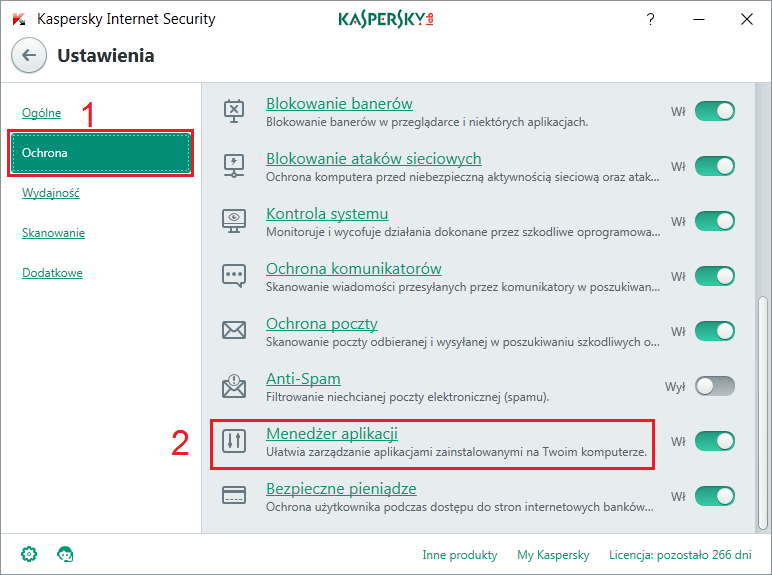




 Porady
Porady